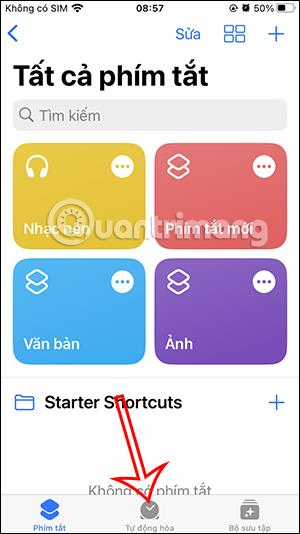Az iPhone készüléken van egy Képernyőforgató zár eszköz, amellyel az iPhone képernyőjét álló vagy fekvő tájolásban rögzítheti használat közben. Az alkalmazást azonban ne mindig vízszintes vagy függőleges képernyőn használja, mert ez befolyásolhatja az alkalmazás élményét. Általában az iPhone képernyőforgatásának zárolását a Vezérlőközpontban állíthatja be , de beállíthatjuk azt is, hogy az alábbi cikk szerint automatikusan módosítsa a képernyő elforgatásának zárolását.
Útmutató az iPhone képernyőforgatásának zárolásának automatikus megváltoztatásához
1. lépés:
Az iPhone felületén kattintson a Parancsikonok alkalmazásra , majd lent válassza az Automatizálás lehetőséget . Ezután a felhasználó a Személyes automatizálási elem létrehozása lehetőségre kattint .


2. lépés:
Az új felületre váltva a felhasználók az Alkalmazások elemre kattintanak . Ezen a felületen az Alkalmazás részben kattintson a Kiválasztás gombra . Itt láthatja az iPhone-ján telepített és használt alkalmazások listáját .



Itt kattintson azokra az alkalmazásokra, amelyeknél automatikusan módosítani szeretné a képernyőzárat, majd kattintson a Kész gombra.

3. lépés:
Ezután válassza ki a Megnyitás és zárt elemet , és kattintson a Tovább gombra . A képen látható felületen kattintson a Feladat hozzáadása elemre .


4. lépés:
Írja be a Lock kulcsszót a keresősávba , majd kattintson az alábbi Set Direction Lock lehetőségre . Kattintson a Tovább gombra a következő felületre lépéshez.
Ezután a felhasználó kikapcsolja a Kérdezzen futtatás előtt funkciót , majd kattintson a Ne kérdezzen rá a megerősítéshez.



5. lépés:
Végül kattintson a Kész gombra az iPhone új zárjának automatikus mentéséhez. Tehát beállította az automatikus képernyőtájolás zárolását az iPhone készüléken, amikor a létrehozott alkalmazásokat használja.